Как восстановить удаленные изображения на телефоне. Как восстановить фото на Андроиде после удаления? Как работает восстановление удаленных файлов
Современные мобильные устройство достаточно хорошо справляются с ролью многофункциональных девайсов, предоставляя своим пользователям базовые возможности компьютеров, фотоаппаратов, видеокамер, плееров, радиоприёмников, электронных книг и даже пультов дистанционного управления. Но несмотря на достаточно впечатляющий перечень положительных качеств, данная категория техники имеет и слабые стороны, связанные как с программным обеспечением, так и с аппаратной составляющей.
К сожалению, не все пользователи смартфонов, в том числе и Samsung, отдают себе отчёт о том, что они не застрахованы от сбоев в работе аппаратов. На мысли в этом направлении их наталкивают только непредвиденные проблемы, возникшие в работе гаджетов. Например, внезапное исчезновение всех файлов из внутренних и внешних накопителей аппаратов. В этой статье указаны возможные варианты возникновения данного сбоя и способы восстановления утерянных файлов, в том числе и фото.
Причины удаления фотографий
- Сбой при обновлении программного обеспечения. Производители мобильных устройств заверяют, что по завершению установки новой версии прошивки «по воздуху», доступ ко всем пользовательским файлам возобновляется. Однако на практике ситуация может выйти из-под контроля и в результате процесс развёртывания апдейта для ПО приводит к потере нескольких гигабайт ценных данных.
- Нехватка места на внутреннем накопителе устройства. Файлы могут постепенно исчезать и в том случае, если у встроенной памяти девайса заканчиваются свободные мегабайты, которые так необходимы для стабильной работы системы. В этом случае ОС ликвидирует цифровые записи, чтобы освободить пространство под свои нужды. Конечно же специалисты, ответственные за ПО, стараются не допускать этого, но, к сожалению, проблема периодически проскакивает на некоторых аппаратах.
- Некорректная работа программ-очистителей. В магазине приложений полно программ, предоставляющих «услуги» по очистке памяти устройства от различного мусора. К сожалению, далеко не все они могут отличить временные файлы или оставшийся «хлам» давно удалённого софта от пользовательских данных, которые просто долгое время пребывают на смартфоне. Поэтому помимо мусора, при очистке памяти «чистильщики» под шумок удаляют и важные цифровые записи, в том числе и фотографии.
- Повреждение или полный выход из строя карты памяти. Фотографии, которые хранятся на карте памяти, как ни странно, так же могут пропасть. Произойти это может из-за сбоев в логической составляющей накопителя (например, при нарушении целостности файловой системы), либо же вследствие частичного или полного повреждения аппаратной части (например, при сбое или износе памяти).
Как восстановить фото на телефоне Samsung
В случае исчезновения фотографий из-за программного сбоя, есть шанс восстановить их в домашних условиях. Но если раньше это делалось с минимальными затратами сил и времени, то сейчас для возвращения файлов необходимо потанцевать с бубном. Изначально практически все Android-устройства распознавались как USB-накопители. Данные, что были удалены с их внутренних хранилищ, восстанавливались простыми и бесплатными решениями, поддерживающими работу с USB Mass Storage. Сейчас же все девайсы с «зелёным роботом» на борту работают по протоколу MTP. Для них способы, что действовали раньше, уже не подходят. В этом случае необходимо использовать тяжёлую артиллерию в виде отладки USB, root-прав и специального софта, умеющего работать с памятью Android-устройств.
Случается, что со смартфона по каким-то причинам пропадают СМС-сообщения. Как их можно восстановить, узнаете в нашем следующем материале:
Подготовка устройства
Чтобы «подружить» Samsung-устройство с программой для восстановления файлов, необходимо выполнить подготовительные работы:
- Получить root-права, это обязательное условие. Без них программа не сможет связаться со всеми секторами памяти устройства и вернуть данные. Способы получения особых привилегий для каждого девайса Samsung уникальны, поэтому этот этап подготовки вы должны пройти самостоятельно.
- Активировать режим разработчика и отладку USB. Это нужно сделать, чтобы программа смогла подключиться к телефону и выполнить операцию по возвращению файлов.
Включение режима разработчика и отладки USB
- На телефоне запустите приложение «Настройки».
Для запуска приложения «Настройки» можно использовать иконку на рабочем столе или кнопку в шторке уведомлений
- Перейдите в раздел «Об устройстве».
Найти раздел «Об устройстве» можно в самом низу приложения «Настройки»
- Найдите строку «Номер сборки» и 5 раз быстро нажмите на неё для активации режима разработчика. Уведомление об успешном включении данного режима должно появиться в нижней части экрана вашего аппарата.
Для успешной активации режима разработчика нужно быстро нажимать на поле «Номер сборки»
- В настройках найдите новый раздел «Параметры разработчика» и перейдите в него.
Если раздел «Параметры разработчика» не появился в списке, попробуйте перезапустить приложение «Настройки»
- В нём отыщите опцию «Отладка USB» и активируйте её путём установки галочки.
Достаточно одного тапа, чтобы активировать «Отладка USB»
Восстановление изображений с помощью компьютера
В сети можно наткнуться на достаточно большой выбор программ, умеющих решать проблемы с удалёнными файлами. Одни распространяются на бесплатной основе, но обладают урезанным набором возможностей. Другие же предоставляют широкий выбор функций, но для доступа к ним нужно заплатить разработчикам. К первой категории относятся такие программы, как 7-Data Android Recovery, Remo Recover for Android, Tipard Android Data Recovery и Wondershare Dr.Fone for Android. При написании данной инструкции мы использовали последнюю программу из приведённого перечня. Вы же можете воспользоваться и другими решениями, так как все они имеют схожий набор функций, простой интерфейс и подсказки.
- Скачайте, установите и запустите на компьютере программу, которая поможет восстановить утерянные файлы.
- Подключите телефон Samsung со включенной отладкой USB к компьютеру с помощью исправного USB-кабеля.
- После обнаружения вашего устройства программа подскажет, какие дальнейшие манипуляции вам необходимо выполнить, чтобы вернуть файлы. В случае же с Dr.Fone for Android нажмите на кнопку «Data Recovery» и дайте своё согласие на подключение программы к мобильному устройству. Соответствующее окно с запросом должно появиться на экране вашего Samsung-девайса.
Нажмите на кнопку «Да», чтобы разрешить сопряжение с телефоном
- Отметьте галочками категории данных, что нужно восстановить, и перейдите на следующий этап.
Для восстановления фото нужно выберите категорию «Gallery»
- Предоставьте всем устанавливаемым компонентам программы на этапе получения информации об устройстве или же во время сканирования его памяти.
- По завершению поиска всех файлов, в окне программы перейдите в папку «Галерея» (Gallery). В ней вы увидите все те удалённые файлы, которые удалось найти утилите. Выберите нужные и восстановите их соответствующей кнопкой.
Учтите, что ячейки памяти имеют свойство перезаписываться другими данными. Поэтому восстановление желательно делать по горячим следам, пока на телефон не были записаны новые файлы. Если же это уже произошло, то готовьтесь к тому, что после сканирования памяти утилитой вы не обнаружите нужных фото. К сожалению, не утешительный результат может ждать вас и в случае, если выполнялась перепрошивка устройства или же на нём был осуществлён сброс настроек. В обоих вариантах происходит переразметка памяти, что значительно уменьшает шансы на удачное возвращение утраченных данных.
Восстановление без ПК
Попытаться вернуть исчезнувшие фото можно и без использования компьютера. Для выполнения такой непростой задачи подойдут приложения-спасатели, обитающие в Google Play Market. Правда, как и в случае с утилитами на ПК, для эффективного использования инструментов из магазина системы Android необходимо наличие на девайсе рут-прав.
Для восстановления фото на мобильном устройстве можно использовать программу GT Recovery. Она работает практически со всеми гаджетами с ОС Android на борту. Найти её можно всё в том же магазине приложений. Распространяется она бесплатно и имеет две версии. Первой для работы с памятью нужны root-права, вторая же и без них может функционировать на смартфоне. Мы всё же рекомендуем использовать ту версию, что требует рутирования, так как с ней у вас будет больше шансов восстановить данные.
- Установите приложение и запустите его на телефоне.
Помимо фотографий, GT Recovery умеет восстанавливать и другие типы данных
- Перейдите к восстановлению фотографий, нажав на соответствующую кнопку на главном экране.

П омните, еще десяток лет назад мы хранили фотографии в бумажных альбомах? Сегодня так не делает почти никто, ведь у каждого из нас в кармане смартфон, который заменяет собой целую стопку фотоальбомов. Только вот электронные фотки, в отличие от бумажных, имеют свойство пропадать. Очень часто – из-за случайного удаления.
Стереть фотографию из памяти устройства легко, а вернуть обратно несоизмеримо труднее, даже если удаление произошло недавно и память точно не была перезаписана. Почему так происходит и как все-таки восстановить удаленные фото с телефона, если это возможно?
Почему важные фотографии лучше не хранить на устройстве
Н аверняка вам уже приходилось компьютера. И, я уверен, в большинстве случаев вам это удавалось. Если диск исправен, а файл не подвергся перезаписи, вероятность успешного восстановления приближается к 95-100%. Это обстоятельство немного расхолаживает и усыпляет бдительность пользователей – многие начинают думать, что восстановить удаленные данные на мобильном устройстве так же просто, как и на ПК. Но не тут-то было.Флеш-память современного смартфона функционирует не так, как жесткий диск. Когда пользователь удаляет файлы, накопитель отмечает место их хранения как неиспользуемое и начинает считать эти данные стертыми. При обращении к этому блоку памяти контроллер накопителя возвращает нули, даже если физически данные всё еще существуют. На этой стадии восстановление возможно.
Однако если файл отмечен как удаленный, контроллер может в любой момент стереть его физически. Для этого в операционную систему Android, начиная c версии 4.3, встроена функция FSTRIM – аналог TRIM, которая используется для очистки SSD-накопителей. Функция активируется автоматически примерно 1 раз в сутки, и когда наступает это время, неизвестно. После FSTRIM восстановление данных невозможно.
Что из этого следует:
- Шансы на успешное восстановление данных из памяти мобильного устройства на Андроиде ниже, чем с жесткого диска.
- Чем меньше времени прошло с момента удаления файла, тем выше вероятность его восстановить.
- Спустя сутки после удаления восстановить файл удается крайне редко. А если удается, то, как правило, только из кэшированной копии или миниатюры, то есть в более низком качестве, нежели исходник.
И всё же не стоит заранее опускать руки, если нужные фото были удалены давно. Ниже мы рассмотрим несколько бесплатных приложений из Google Play для восстановления графических файлов, которые выручили очень многих.
Приложения для восстановления стертых фотографий на Андроиде
DiskDigger photo recovery

DiskDigger photo recovery – одна из утилит, способная вытаскивать данные со всех типов носителей, которые используются на мобильных Андроид-девайсах, не требуя прав root. Конечно, без рута она не получит доступ ко всей памяти устройства, но зачастую ей удается найти нужные файлы в кэше приложений.
Пользоваться программой несложно. После установки нажимаем кнопку поиска, для доступа к системным каталогам предоставляем DiskDigger повышенные привилегии (при наличии root), отмечаем среди найденных фотки, которые хотим восстановить, и указываем место сохранения. Им может быть карта памяти, локальная пользовательская папка или облачные хранилища Dropbox и Google Drive. Кроме того, восстановленные фото можно отправить самому себе по электронной почте.
DigDeep

DigDeep работает примерно так же, как DiskDigger. Не требует обязательного рута, показывает неплохой результат обнаружения. После запуска приложения сканирование начинается немедленно, найденные фото отображаются на экране группами по расположению.
Чтобы восстановить одну или несколько фотографий, нужно выделить их в окне программы и нажать «Restore ». Данные сохраняются в папке /RestoredPictures/ в памяти устройства.
Photo Recovery

Утилита Photo Recovery использует 2 алгоритма поиска и восстановления графических данных: «Метод 1 » – быстрый, но поверхностный, и «Метод 2 » – медленный и глубокий. После сканирования отображает список папок, в которых содержатся фотографии.
В плане набора функций и качества обнаружения приложение более продвинуто, чем предыдущие, но оно восстанавливает только то, что удалено в Корзину – другую утилиту этого же разработчика, которая должна быть установлена на устройстве заранее.
Для использования Photo Recovery права root также не нужны.
Restore Image

Возможности Restore Image мало чем отличаются от рассмотренных аналогов. Функции те же, что у DiskDigger и DigDeep, но качество поиска, на мой взгляд, не слишком высокое. Кстати, помимо основного функционала, в нем есть еще кое-что: кнопка окончательного стирания удаленных файлов. Чтобы их невозможно было восстановить ни в этой, ни в других программах.
RecovMy

Утилита RecovMy не более трудоемка в применении, чем ее конкуренты. Для запуска сканирования нажимаем кнопку «Start Photo Scan ». После окончания поиска отмечаем на экране нужные фотки и жмем кнопку обновления. Восстановленные файлы сохраняются в тех же папках, где находились раньше. Права рут не нужны.
Какое из этих приложений лучше восстанавливает фотки? Неизвестно. В каждом конкретном случае они дают разные результаты, и если вам не помогло одно, используйте другие – как вошедшие, так и не вошедшие в сегодняшний обзор. Благо в Google Play таких приложений масса.
Как уменьшить риск безвозвратной потери фоток
- Установите клиент облачного хранилища и настройте его на автоматическую загрузку графических файлов в облако. Например, Яндекс Диск . Кстати, в нем есть корзина, куда попадают удаленные файлы и откуда их очень просто восстанавливать.
- Если нет возможности или желания использовать облако, храните фотки на съемной карте памяти. До нее не дотягиваются щупальца FSTRIM, поэтому шанс на спасение удаленного несколько выше.
- Установите отдельное приложение Корзина (ссылку не привожу, поскольку их много). Она будет работать, как аналогичный инструмент Windows, и все удаляемые файлы будут попадать сначала в нее.
Удачного вам восстановления и берегите свои фотографии!
С появлением качественных камер на смартфонах Android у пользователей практически отпала необходимость в покупке фотоаппарата. Телефон всегда под рукой, снимки получаются хорошими, постоянно хранятся на устройстве – сплошные плюсы. Однако иногда пользователи случайно или намеренно удаляют фотографии из памяти смартфона.
В такой ситуации возникает резонный вопрос, как восстановить удаленные фото на Андроиде. Для жестких дисков и флешек придумали огромное количество: Recuva, DMDE, GetDataBack, Photorec. Посмотрим, какие программы умеют работать с ОС Андроид, и можно ли с их помощью вернуть стертые снимки.
Несколько способов решения проблемы
Фотодоктор – исчерпывающий вариант
Верните удаленные фото за 3 шага! С помощью ФотоДОКТОР вы найдете и восстановите изображения с любых носителей информации, в том числе и устройств на ANDROID.
Все, что нужно для этого сделать:
подключить устройство к ПК и запустить софт;
запустить сканирование;
восстановить нужные фотографии.
Узнать подробнее обо всех шагах и скачать «ФотоДОКТОР» можно прямо сейчас.
Включение отладки
Для подключения к ПК и работы с Андроид-смартфоном вам нужно включить отладку по USB.

На некоторых смартфонах после подключения к ПК нужно выбрать пункт «Включить USB-накопитель», чтобы гаджет определился как два съемных носителя, с которыми можно работать как с обычными флешками.
Условия восстановления
Главным условием успешного восстановления данных является отсутствие перезаписи. Стертые фото не пропадают бесследно, просто файловая система видит, что место освободилось, и показывает его как доступное для записи. Если вы ничего не запишете на это место, то любые утраченные данные можно будет легко восстановить. Поэтому при обнаружении факта пропажи важных фото прекратите любые действия с телефоном, чтобы избежать затирания информации.
Из этого вытекает другое правило: нельзя сохранять восстановленные данные на том носителе, с которого они были удалены. Поместите их на винчестер ПК или флешку, чтобы исключить перезапись.
Удалены фотографии с microSD
Если удаленные данные хранились на карте, то для их восстановления лучше использовать универсальные утилиты, которые умеют возвращать стертые файлы. Почитать о работе такого софта можно в инструкции о том, . Если смартфон при подключении к компьютеру определяется как два съемных носителя, можно попробовать с помощью этих же утилит вернуть данные, удаленные из внутренней памяти. Проблема в том, что большинство современных Андроид-устройств определяется как медиа-проигрыватель.
Итак, у вас есть microSD, на которой располагались фото до удаления. Попробуем найти их с помощью бесплатной утилиты Photorec, которая входит в состав пакета TestDisk.
Приложение Photorec известно многим пользователям Linux, но в среде Windows оно тоже работает. До недавнего времени утилита не имела графического интерфейса, отпугивая неопытных пользователей. По ссылке вы можете скачать Photorec для Windows с графическим интерфейсом (в составе TestDisk).

Если вам нужно восстановить только фото, то кликните по кнопке «File Formats» и выделите нужные расширения файлов. Щелкните «Reset» для сброса всех отметок. Посмотрите, в каком формате снимки хранятся на телефоне – обычно это JPG.
Вернитесь в главное окно Photorec и щелкните «Browse». Создайте папку на компьютере, в которую будут сохраняться восстановленные снимки. Запустите сканирование кнопкой «Search».
После завершения сканирования зайдите в указанную папку. Внутри вы увидите кучу файлов, среди которых можно обнаружить данные, о существовании которых вы давно забыли. Фотографии будут иметь другие имена, но открываться должны корректно.
Восстановление данных из внутренней памяти
Если стертые фотографии хранились во внутренней памяти телефона, то используйте для их возврата бесплатную программу 7-Data Android Recovery.

Запустится полное сканирование выбранного носителя. После завершения анализа вы можете с помощью функции предпросмотра выбрать, какие фотографии нужно сохранить на компьютере.
Вместо 7-Data Android Recovery можно использовать другие утилиты: EASEUS Mobisaver for Android, Wondershare Dr.Fone for Android, GT Recovery. Недостаток этих приложений в том, что они либо платные, либо требуют получения прав суперпользователя (root-права). Поэтому для возврата стертых файлов лучше использовать указанные выше программы – бесплатные и не предъявляющие никакие требования к правам на файловую систему Андроид-смартфона.
Сегодня рассмотрим специальные программы, которые помогут нам восстановить удаленные фотографии на андроид и другие данные, потерянные по той или иной причине.
Операционная система андройд установлена на большинстве смартфонов и планшетов, выпускаемых сегодня производителями. Как и в любой системе, в андройд случаются различные сбои. Случаи, что любимые фотографии и другие файлы исчезают, отнюдь не редкость.
Сегодняшняя статья не имеет цель выявить лучшую программу для восстановления данных. Мы лишь покажем, какие существуют, а пользователь сам выберет ту, которая подойдет именно ему. Стоит отметить, что там, где одна программа не справилась с поставленной задачей, может помочь другая и наоборот. Все зависит от конкретного случая. Так что говорить о том, что какой-то способ хуже, а какой-то лучше, было бы не совсем корректно. Для наилучшего результата рекомендуется открыть права супер пользователя на вашем устройстве. Как это сделать вы можете почитать в отдельной
DiskDigger (Скачать)
 Фото: DiskDigger
Фото: DiskDigger

Программа выпускается в двух версиях, платной и бесплатной. В бесплатной версии она поможет вам восстановить только фотографии и видео. Для восстановления видеофайлов, вам нужны будет расширить ваши права до . Платная версия имеет больший функционал и позволяет находить другие потерянные файлы на вашем устройстве.
Пользоваться программой достаточно просто. После запуска система предложит вам два вида сканирования, базовое и полное. Произвести полное сканирование вам будет доступно, только если у вас имеются права root.
По окончании сканирования вы увидите файлы, найденные на вашем устройстве. Отметьте флажком необходимые и нажмите на кнопку «восстановить» вверху. (фото 3)
Undeleter (Скачать)

 Фото: Undeleter
Фото: Undeleter
Программа позволяет восстановить удаленные фотографии на андроид без применения компьютера. Она требует наличия root прав и способна восстанавливать более тысячи различных видов файлов. Эта мощная по своей восстановительной способности программа поможет вам восстановить любой стертый, случайно или в результате сбоя, файл.
В бесплатной версии она поможет вам восстановить только фотографии. Для полноценного восстановления данных необходимо приобрести ключ. Вердикт: Undeleter хорошая программа, обладающая мощным сканирующим действием.
GT Recovery (Скачать)

 Фото: GT Recovery
Фото: GT Recovery
Эта бесплатное приложение для андроид устройств позволяет восстановить фотографии, смс, истории различных мессенджеров, журналы вызова и другие потерянные файлы.
Работает только при наличии прав суперпользователя. Для тех пользователей, у которых по какой-либо причине нет прав root, производители предлагают вариант программы для компьютера. Через нее можно восстановить утерянные данные, подсоединив телефон к ПК.
Restore Image (Скачать)
 Фото: Restore Image
Фото: Restore Image
Небольшая программа, которая позволит вам восстановить утраченные данные. Распространяется на бесплатной основе. Особенностью данного приложения является его малый вес и количество потребляемых при сканировании ресурсов, что оценят владельцы телефонов с невысокими характеристиками. Однако, несмотря на то, что программа нетребовательна к мощности телефона, со своей задачей она справляется хорошо.
DigDeep Recovey (Скачать)
 Фото: DigDeep Recovey
Фото: DigDeep Recovey

 Фото: DigDeep Recovey
Фото: DigDeep Recovey
Еще одна программа, для того чтобы восстановить удаленные фотографии на андроид. Отличается мощным сканирующим действием не только в телефоне, но и на карте памяти. Не требует от пользователя наличия root прав, что не мешает ей находить утраченные файлы.
Порядок использования приложения необычайно прост. Вы открываете его и ждете, пока оно просканирует ваше устройство. По окончании сканирования вам будет показано, какие файлы и в каком месте были найдены. Вам остается только отметить их и восстановить. Хорошо подходит для поиска именно потерянных изображений. Распространяется бесплатно.
Photo Recovery (Скачать)
 Фото: Photo Recovery
Фото: Photo Recovery

 Фото: Photo Recovery
Фото: Photo Recovery
Программа, созданная с единственной целью — восстановить именно удаленные фотографии на андроид. Имеет небольшие размеры и может одновременно сканировать в двух режимах. Вы выбираете область поиска и Photo Recovery сама ищет в нужном вам разделе. Благодаря тому, что программа создавалась для поиска графических файлов, пропавшие фото найдет с большой вероятностью. Имеет статус свободного программного обеспечения.
Recover Deleted Photos (Скачать)

 Фото: Recover Deleted Photos
Фото: Recover Deleted Photos
Данная программа, как и предыдущая, создана только для поиска утраченных фотографий. Позиционируется как лучшее средства для восстановления пропавших изображений.
Сканирует как встроенную память телефона, так и флеш-накопители. Не требует открытых прав суперпользователя. Всё, что вам нужно, это установить ее на свое андройд устройство и начать сканирование. Программа найдет все фотографии, которые были утеряны. Распространяется бесплатно.
В сегодняшней статье мы рассмотрели несколько способов, которые помогут пользователю вернуть утраченные им фотографии. Число подобных программ очень велико и не позволяет в рамках одной статьи охватить их все. Однако представленные выше приложения в полной мере справляются со своими задачами. Иногда, вследствие различных причин, может наступить такой сбой, что даже самая мощная программа не сможет вернуть вам ваши фотографии. Для предотвращения утери данных рекомендуется всегда делать резервные копии на другое устройство или облачное хранилище, следуя поговорке, что не стоит складывать все яйца в одну корзину.
Уважаемые читатели! Если у вас остались вопросы или есть комментарии по теме статьи - пожалуйста, оставляйте их ниже.
Статьи и Лайфхаки
Современные пользователи смартфонов загружают на них информацию самого различного рода, а нередко также постоянно фотографируют всё то, что их окружает. В нашей статье мы расскажем, как восстановить удаленное фото на телефоне на примере устройства Android.
Что такое Android Data Recovery
Независимо от того, устройством какой марки мы пользуемся, скорее всего, мы используем также карту памяти. При удалении какой-либо информации файлы не пропадают полностью, а лишь вытесняются новыми данными.Пока снимки не пропали со смартфона окончательно, их можно попробовать восстановить. Для этого рекомендуется использовать специальное программное обеспечение.
- Программа под названием Android Data Recovery поможет нам восстановить самые различные данные, включая контакты, сообщения, видео и фотографии.
- Удобной особенностью приложения является функция предварительного просмотра изображения перед восстановлением, существенно ускоряющая поиск. Кроме того, при восстановлении снимка сохраняется его оригинальное качество.
- Скачать программу можно бесплатно из Интернета. Имеется поддержка всех устройств под управлением Android. Программа работает как на Mac, так и на Windows.
- Она поможет в восстановлении файлов как во внутренней памяти, так и с любых носителей, включая карты памяти и мини-диски.
Инструкция по восстановлению

Указанная программа поддерживает ряд форматов изображений, включая JPEG, JPG, TIF и так далее. Кроме того, она работает со всеми марками мобильных устройств и на всех версиях ОС Windows.
- Подключаем смартфон к ПК, воспользовавшись USB-кабелем, и ждём, пока компьютер его распознает.
- После этого включаем отладку по USB. Конкретный способ её включения зависит от версии системы Android.
- К примеру, если у нас версия 2 и ранее, переходим в «Приложения» через настройки.
- Выбираем пункт «Разработка» и отмечаем пункт отладки.
- В версиях 3 или 4.1 отладка включается в пункте «Для разработчиков», а в 4.2 необходимо для начала зайти в пункт «О телефоне» и нажимать номер сборки несколько раз подряд, пока мы не попадём в нужный нам режим.
- После этого также выбираем меню «Для разработчиков».
- Включение отладки поможет нам произвести последующее сканирование удалённой информации. Нажимаем «Пуск». Спустя некоторое время нажимаем «Разрешить» и повторно – кнопку «Пуск».
- По завершению процедуры сканирования удалённые файлы должны отобразиться. Среди них будут и фотографии.
- На данном этапе рекомендуется воспользоваться функцией предварительного просмотра. Выбираем нужные снимки и нажимаем «Recovery», после чего сохраняем файлы на ПК.
 Коннекторы и их использование в изготовлении бижутерии Коннекторы RJ применяются с витой парой и телефонными кабелями
Коннекторы и их использование в изготовлении бижутерии Коннекторы RJ применяются с витой парой и телефонными кабелями Как переустановить Windows на ноутбуке: Пошаговая инструкция Переустановка винды на ноутбуке lenovo
Как переустановить Windows на ноутбуке: Пошаговая инструкция Переустановка винды на ноутбуке lenovo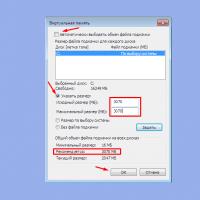 Как увеличить объем оперативной памяти на компьютере
Как увеличить объем оперативной памяти на компьютере Как в фотошопе вырезать и вставить объект Как в фотошопе вырезать изображение и наложить
Как в фотошопе вырезать и вставить объект Как в фотошопе вырезать изображение и наложить Разговаривать по умным часам
Разговаривать по умным часам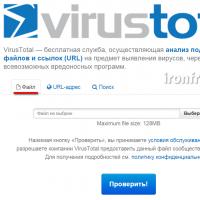 Как защитить свой компьютер от проникновения хакеров: полезные советы Как защитить компьютер от антивируса
Как защитить свой компьютер от проникновения хакеров: полезные советы Как защитить компьютер от антивируса Что такое blu ray и чем он отличается от обычного формата, а также какое качество изображения предоставляет
Что такое blu ray и чем он отличается от обычного формата, а также какое качество изображения предоставляет